Was ist dllhost.exe und warum wird eine hohe Festplattennutzung angezeigt?
Wenn Sie Ihren Task - Manager öffnen und einen Prozess namens dllhost.exe sehen(dllhost.exe) , der einen großen Teil Ihrer Festplatte(Disk) beansprucht, schließen Sie nicht sofort, dass es sich um einen Virus handelt, da dies nicht der Fall ist. In diesem Artikel werden wir sehen, was dllhost.exe ist und warum es High Disk Usage anzeigt .
Was ist dllhost.exe?
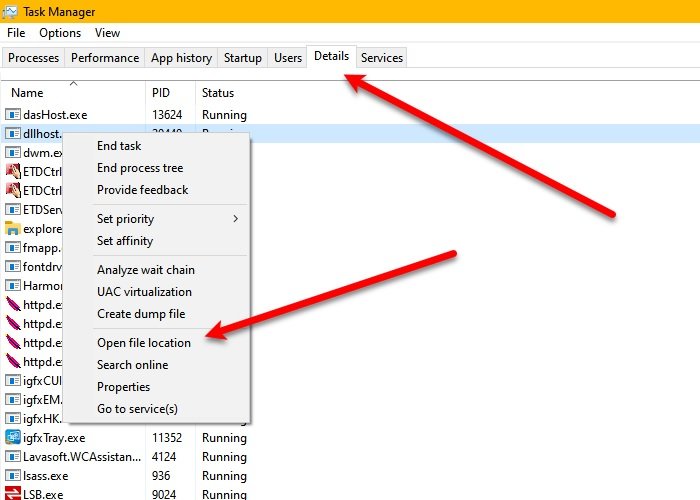
Dllhost.exe oder COM Surrogate - Hostprozess ist ein Microsoft Windows - Prozess. Es wird von vielen Programmen verwendet, einschließlich, aber nicht beschränkt auf .NET Runtime- Prozesse. Dllhost.exe ist wie svchost.exe für den gesamten COM+ -orientierten Programmiercode erforderlich.
Daher ist es falsch zu sagen, dass es sich um einen Virus handelt. Ein Virus kann sich jedoch dllhost.exe nennen, und möglicherweise ist der Virus der Grund, warum Sie dllhost.exe High Disk Usage erleben . Um zu überprüfen, ob es sich um einen echten Prozess handelt, starten Sie den Task-Manager , indem Sie (Task Manager)Win + X > Task Manager drücken , gehen Sie zur Registerkarte Details , klicken Sie mit der rechten Maustaste auf dllhost.exe und klicken Sie auf Dateispeicherort öffnen(Open) .
Wenn der Speicherort Ihrer Datei dem folgenden entspricht, ist der Vorgang echt:
C:\Windows\System32
Wenn nicht, müssen Sie Ihren PC auf Viren und Malware scannen. Drücken Sie dazu Win + S , geben Sie „Windows-Sicherheit“ ein und klicken Sie auf Öffnen(Open) . Klicken Sie nun auf Viren-(Virus) und Bedrohungsschutz > Scan > Microsoft Defender Offline -Scan > Scan Jetzt scannen.
Lassen Sie es Ihren Computer auf Viren und Malware scannen und löschen, wenn Sie welche finden.
Korrigieren Sie dllhost.exe High Disk-Nutzung
Meistens hat dllhost.exe(Disk) keine hohe Festplattennutzung(High Disk) , stattdessen kann eine DLL -Datei diesen Prozess verwenden, was zu einem Anstieg der Festplattennutzung führt . Sie können also die DLL -Datei schließen, um die Festplattennutzung(Disk) zu reduzieren .
Es gibt viele verschiedene dllhost.exe-Prozesse, die Sie im Task-Manager sehen werden . Um den wirklich schuldigen Prozess zu kennen, der die Ressourcenauslastung von dllhost.exe in die Höhe treibt, müssen Sie wissen, welcher Prozess der Angreifer ist – und das können Sie in Clean Boot State identifizieren .
Aber wenn Sie immer noch mit dem Problem konfrontiert sind und Sie sicher sind, dass die dllhost.exe in Ihrem Task-Manager kein Virus ist, können Sie diese Methoden ausprobieren, um das Problem zu beheben. Grundsätzlich(Basically) stellen wir sicher, dass Ihre Betriebssystemdateien und das Systemabbild(System Image) in bester Verfassung sind.
- Führen Sie SFC aus
- Führen Sie DISM aus.
Lassen Sie uns im Detail darüber sprechen.
1] SFC ausführen

Wenn Sie mit dllhost.exe konfrontiert sind, sind Ihre Systemdateien möglicherweise beschädigt. Um sie zu beheben, führen wir SFC und DISM aus(DISM) .
Starten Sie dazu die Eingabeaufforderung(Command Prompt) als Administrator, geben Sie den folgenden Befehl ein und drücken Sie die Eingabetaste(Enter) .
sfc /scannow
Warten Sie(Wait) , bis der Vorgang abgeschlossen ist, und hoffentlich wird der Fehler behoben.
2] Führen Sie DISM aus
Wenn SFC das Problem nicht behoben hat, können Sie DISM ausführen(DISM) , um das Problem zu beheben. Geben Sie für diese Eingabeaufforderung (Command Prompt ) als Administrator die folgenden Befehle ein und drücken Sie die Eingabetaste.(Enter.)
Dism /Online /Cleanup-Image /ScanHealth
Dism /Online /Cleanup-Image /CheckHealth
Dism /Online /Cleanup-Image /RestoreHealth
Wenn Sie weiterhin eine hohe Ressourcenauslastung sehen, sollten Sie den Process Explorer verwenden , um herauszufinden, welcher geladene Prozess oder welche DLL -Datei dieses Problem verursacht.
Verwandte(Related) : Programm Exe oder COM Surrogate funktioniert nicht mehr(Program Exe or COM Surrogate has stopped working) .
Related posts
Diensthost: Diagnoserichtliniendienst 100 % Festplattennutzung auf Windows-PC
Connected Devices Platform Service (CDPSvc) Hohe Festplattennutzung
Beheben Sie die hohe Festplattennutzung von DCFWinService unter Windows 11/10
System- und Komprimierungsspeicher mit hoher CPU-, RAM- und Festplattenauslastung beheben
Zeigen Sie die CPU-, Netzwerk-, Speicher- und Festplattennutzung in der Taskleiste mit XMeters an
Korrigieren Sie die WSAPPX-Festplattennutzung in Windows 10
Hohe CPU-Auslastung von MPSigStub in Windows 11/10 behoben
Was ist die Gerätezählungsdatei (devicecensus.exe) in Windows 10?
HP Display Control Service muss aktualisiert werden
Behebung des Fehlers CRITICAL PROCESS DIED, 0x000000EF in Windows 11/10
Fix: Windows Driver Foundation verwendet hohe CPU
Hohe CPU-Auslastung durch XboxStat.exe in Windows 11/10 beheben
Was ist RAVBg64.exe und warum möchte es Skype verwenden?
Was ist taskhostw.exe? Ist es ein Virus oder ist es sicher?
Desktop Window Manager funktioniert nicht mehr und wurde in Windows geschlossen
Hohe CPU-Auslastung durch NT-Kernel und Systemprozesse in Windows beheben
Fehlerbehebung bei 100 % Festplattennutzung in Windows 10
Microsoft Office Click-to-Run Hohe CPU-Auslastung in Windows 11/10
So beheben Sie die 100-prozentige Festplattennutzung unter Windows 10
Korrigieren Sie die hohe Festplattennutzung von Microsoft Compatibility Telemetry in Windows 10
